Cara Membuat Jaringan Infrastruktur Wireless Access Point
Assalamu'alaikum wr.wb
Kali ini saya akan membagikan tugas sekolah saya, yaitu tutorial cara membuat jaringan wifi infrastruktur pada access point.
Untuk tutorial kali ini pada intinya adalah membagikan internet dengan wifi.
Untuk tutorial kali ini pada intinya adalah membagikan internet dengan wifi.
PERSIAPAN
keterangan 1. kabel power = pengisi daya
2. kabel LAN yang belum terhubung ke internet = untuk penghubung access point dengan PC
3. Antena = sharing dan jaringan
4. Access point = utama
5. PPO : penghubung daya listrik yang terletak jauh dari access point
2. siapkan satu wireless adapter untuk menangkap wifi dari wireless access point
t
t
3.siapkan dua kabel LAN , satu dari access point dan satu dari ISP (atau yang sudah terhubung internet)
Tapi sabenarnya tanpa internet pun bisa tapi, dalam pengujiannya kita tidak bisa meyakinkan bahwa wifi access point sudah terhubung.
4. satu pulpen untuk melakukan reset pada wireless access point.
5. pc untuk men-setting access pointnya.
LANGKAH LANGKAH
1. Rakit terlebih dahulu paket wireless access point
2. Hubungkan wireless Adapter dengan PC lewat port USB
3. Hubungkan juga Wireless Access Point yang sudah di rakit tadi dengan PC menggunakan kabel LAN yang sudah tersedia didalam paket Wireless access Point
Tapi sabenarnya tanpa internet pun bisa tapi, dalam pengujiannya kita tidak bisa meyakinkan bahwa wifi access point sudah terhubung.
4. satu pulpen untuk melakukan reset pada wireless access point.
5. pc untuk men-setting access pointnya.
LANGKAH LANGKAH
1. Rakit terlebih dahulu paket wireless access point
2. Hubungkan wireless Adapter dengan PC lewat port USB
3. Hubungkan juga Wireless Access Point yang sudah di rakit tadi dengan PC menggunakan kabel LAN yang sudah tersedia didalam paket Wireless access Point
pada PC
Pada Access Point
4. Buatlah Jaringan anda menjadi DHCP - Buka Browser dan ketikkan ip address default access point yang tertera di bawah access point.
5.masukkan username dan password yang secara defaukt juga tertera di bagian bawah alat Wireless Access Point
ketikkan perintah "admin" untuk username dan juga passwornya.
ketikkan perintah "admin" untuk username dan password
6. tampilan awal dari ip address milik Wireless Access Point, lalu klik OK
7. pilih yang Access Point,,," setelah itu klik next
9. Selanjutnya setting IP Address untuk DHCP
>>pilih enable
>>untuk IP Address nomor jaringan, menggunakan IP yang terhubung dengan ISP/ internet
>>Disini saya menggunakan IP 192.168.4.138
setelah diisi klik "next"
10. setelah itu akan muncul tampilan seperti gambar dibawah, yaitu hasil dari ketikkan yang anda buat seperti nama SSID, Password, IP Address dan lainnya
>> klik save untuk menyimpan settingan diatas dalam bentuk txt
>> berikutnya klik "finish"
>> klik save untuk menyimpan settingan diatas dalam bentuk txt
>> berikutnya klik "finish"
11. Tunggu hingga IP-nya terganti dengan ip yang bari di setting
dan jika sudah terganti maka akan muncul gambar seperti di bawah ini.
dan jika sudah terganti maka akan muncul gambar seperti di bawah ini.
12. Setting IP Address pada Wireless Access Point dengan IP yang lebih 1 angka dari IP Address yang kita Setting pada Web Wireless Access Point.
13. Buka lagi Ip Addess yang kita setting tadi yaitu dengan mengetik "192.168.4.111"
14. setelah itu masukkan lagi perintah "admin" pada username dan password
15. Tampilan setelah masuk tetap sama dengan yang pertama masuk.
16. Masuk ke menu DHCP dan pada kolom nomor 1 masukkan IP Address yang dapat menggunakan IP (dari nomor ip mana sampai nomor ip mana)
2 masukkan ip address penyedia layanan
lalu "save"
2 masukkan ip address penyedia layanan
lalu "save"
17. jika muncul kotak dialog seperti dibawah klok OK
18. tampilan yang sudah di klik tadi lalu "click here".
19. setelah itu akan muncul halaman seperti dibawah ini >> klik REBOOT
20. Tunggu hingga proses Reboot selesai
21. setelah selesai ganti kabel yang tadinya menggunakan kabel tanpa internet ganti dengan yang sudah terhubung ke internet.
22. selanjutnya sambungkan PC ke Wifi Wireless Access Point
>> password menggunakan yang di telah dibuat di Web Wireless Access Point.
21. setelah selesai ganti kabel yang tadinya menggunakan kabel tanpa internet ganti dengan yang sudah terhubung ke internet.
22. selanjutnya sambungkan PC ke Wifi Wireless Access Point
>> password menggunakan yang di telah dibuat di Web Wireless Access Point.
24. Lakukan pengujian di Web Browser
Disini saya mencoba untuk mengakses google dan berhasil
Disini saya mencoba untuk mengakses google dan berhasil
ya itu saja yang bisa saya bagikan semoga bermanfaat
Wassalmualaikum Wr.Wb.







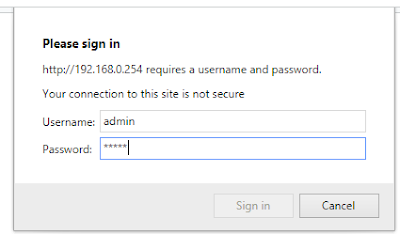





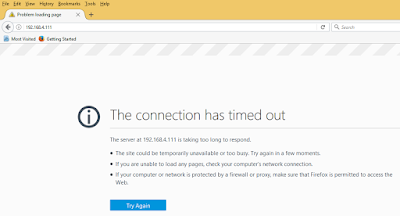

















Leave a Comment